Уровень сложности: для начинающих. На сегодняшний день все популярные мобильные операционные системы имеют в своём арсенале встроенные средства для удалённого управления устройствами. Это может понадобиться в случае потери или кражи смартфона, чтобы обнаружить его местоположение, послать сообщение нашедшим его людям, заблокировать или уничтожить свои личные данные. Совсем недавно мы познакомились с реализацией этих функций на платформе Windows Phone, а в этой статье расскажем, как найти пропавший смартфон или планшет под управлением Android.
Как найти телефон на Андроид с помощью Android Device Manager
Стандартный инструмент от компании Google состоит из двух взаимосвязанных частей. Небольшая утилита под названием «Удаленное управление Android» устанавливается на ваш гаджет, а команды ей отдаются через веб-интерфейс. Многие производители устанавливают эту утилиту на свои устройства по умолчанию, но если она у вас отсутствует, то вы можете скачать её в Google Play.
Настройка Android Device Manager
Компания Google щепетильно относится к конфиденциальности личной информации, поэтому вы должны самостоятельно активировать утилиту «Удаленное управление Android» и дать ей необходимые разрешения. Для этого выполните следующие действия.
1. Откройте настройки устройства. Перейдите в раздел «Безопасность».


2. Выберите пункт «Администраторы устройства».

3. Отметьте флажком пункт «Удалённое управление Android». Ознакомьтесь с возможностями программы и согласитесь нажатием кнопки «Активировать».

4. Вернитесь обратно и закройте настройки.
Как обнаружить, где находится ваш Android
Если ваш гаджет был украден или просто где-то утерян, то с помощью сервиса Android Device Manager у вас имеется вероятность обнаружить его текущее местоположение. Разумеется, возможности этого сервиса ограничены, особенно в том случае, если злоумышленники оперативно выключили устройство или произвели сброс установок. Однако кое-какие шансы всё же есть, особенно если поиск устройства производится по горячим следам или оно попало в руки неопытных пользователей.

Для поиска своего смартфона или планшета зайдите на страницу «Удаленное управление Android». Выберите своё устройство в выпадающем списке, если у вас их несколько, и щёлкните кнопку с иконкой мишени «Определить местоположение устройства». После непродолжительного ожидания вы увидите маркер на карте, а также сведения о времени последнего подключения к сети в плавающей панели слева.
Обратите внимание, что точность обнаружения очень зависит от того, активирована ли система GPS на вашем устройстве. Но в любом случае вы сможете хотя бы приблизительно определить область для поисков смартфона.
В ситуации, когда телефон находится где-то возле вас, но вы никак не можете его отыскать, вам пригодится функция прозвона. Нажмите на кнопку «Прозвонить», и смартфон начнёт звонить на максимальной громкости в течение пяти минут. Таким образом легко обнаружить завалившийся под кровать или за шкаф гаджет в границах своего дома.

Далеко не всегда человек, нашедший ваш смартфон, желает его присвоить или продать. Есть ещё честные люди, которые с удовольствием вернут вам любимый гаджет. А чтобы помочь им сделать это быстрее, можно отправить специальное сообщение, которое будет отображаться на заблокированном экране. Для этого следует воспользоваться кнопкой «Блокировать» в веб-интерфейсе «Удаленное управление Android».

В появившемся всплывающем окне вам следует задать пароль блокировки, сообщение и номер телефона, которые будут отображаться при включении вашего устройства. Таким образом вы поможете новому владельцу быстрее вам позвонить и избежать соблазна поковыряться в ваших личных записях и фотографиях.

При самом печальном стечении обстоятельств, когда никакой надежды на возврат устройства не остаётся, нужно хотя бы минимизировать возможный ущерб от утечки персональных данных. В этом случае следует воспользоваться кнопкой «Очистить» на странице «Удаленное управление Android». После её нажатия и подтверждения своего выбора произойдёт полный сброс устройства к заводским установкам и уничтожение данных. Обратите внимание, что это не затронет содержимого SD-карты, так что не следует использовать её для хранения личных фотографий, документов или другой конфиденциальной информации.

Find My Device
Google LLC
Уже скачали: 7352 пользователя
Поиск смартфона через программу Lost Android
Как вы могли убедиться в предыдущем разделе, фирменное приложение «Удаленное управление Android» имеет только базовый набор функций, которые помогут вам далеко не во всех ситуациях. Если вам необходимо более мощная программа для удалённого управления смартфоном, то рекомендуем вам познакомиться с Lost Android.
Для начала потребуется установить на своё устройство небольшой клиент из каталога приложений Google Play. Не удивляйтесь, что в результате у вас появится новое приложение Personal Notes, ведь именно таким образом Lost Android маскируется от любопытных глаз. После запуска программы необходимо предоставить ей права администратора устройства таким же образом, как мы это делали в случае с Android Device Manager.


Сердцем Lost Android и пультом управления вашим устройством является специальная страница в сети, расположенная здесь. Выглядит она не слишком модно, зато предоставляет действительно много возможностей.

Прежде всего потребуется зарегистрироваться с помощью своего Google-аккаунта. После этого связь с клиентом Lost Android на вашем смартфоне или планшете будет установлена, и вы сможете приступить к изучению доступных функций. Вот только краткий их перечень.
- Отправка лога последних звонков и SMS-сообщений на вашу электронную почту.
- Включение звукового сигнала, вибрации, экрана на потерянном устройстве.
- Поиск местоположения вашего телефона на карте. В том случае, если в данный момент GPS отключен, вы можете включить его удалённо и повысить точность поиска.
- Отправка SMS со своего телефона через веб-интерфейс Lost Android.
- Блокировка и разблокировка телефона из интернета.
- Удалённое стирание всех личных данных, в том числе и хранящихся на SD-карте.
- Отправка всплывающих сообщений новому владельцу с просьбой о возврате гаджета.
- Получение сообщения о статусе телефона, которое будет включать в себя уровень заряда батареи, IMEI, номер SIM-карты и многое другое.
- Управление телефоном с помощью SMS-сообщений. Это поможет вам в том случае, если на телефоне отсутствует соединение с интернетом.
- Уведомление о смене симки. Даже если новый владелец поменяет SIM-карту, вы тут же об этом узнаете и всё равно сможете отдавать команды своему гаджету.
- Lost Android умеет делать снимки с помощью фронтальной или задней камеры и отправлять на вашу электронную почту. Для верности сначала на экране появляется всплывающее сообщение, а камера щёлкает в тот момент, когда новый владелец дотронется до кнопки закрытия. Таким образом вы точно получите фотографию злоумышленника.
- Удалённый просмотр и резервное копирование контактов, текстовых сообщений, фотографий. Так вы сможете получить обратно хотя бы свои данные, если уж смартфон безвозвратно пропал.
Даже такое сжатое перечисление возможностей программы Lost Android свидетельствует о том, что с её помощью вы получаете практически полную и безграничную власть над своим гаджетом, не смотря на то, что он находится далеко от вас. При этом очень важно, что для управления используются наряду с push-уведомлениями ещё и SMS-команды, что образует дополнительный канал связи с вашим устройством.
Как найти телефон на Android, если он потерялся или украден
Все мобильные телефоны имеют одно неприятное свойство — теряться. Кроме того, их иногда воруют. И с этим, к сожалению, ничего не поделаешь. Еще недавно «посеять» Андроид-девайс вне дома означало расстаться с ним навсегда без надежды на возврат, ведь в отличие от iOS никаких поисковых функций на Андроиде не было. Сегодня они есть, а значит, шансы вернуть пропажу уже не нулевые. И нам пора с ними познакомиться.
Поговорим, как найти потерянный телефон на Андроид через Google и с помощью сторонних приложений и сервисов.
Сервис «Поиск телефона» Google
В случае пропажи мобильного гаджета функции современных версий Android позволяют не только определить его местонахождение по сотовым вышкам и спутникам, но и удаленно заблокировать. А если надежды на возврат нет (украли) — стереть личные данные владельца.
Для этого должны быть выполнены следующие условия :
- Аппарат должен быть включен (при этом не обязательно, чтобы в нем находилась ваша СИМ-карта).
- Он должен быть привязан к вашему аккаунту Google.
- На нем должна работать функция «Удаленное управление».
- На нем должна быть активирована передача геоданных и включен доступ в Интернет.
- Телефон должен определяться в Google Play.
Если вы отключили функцию установки местонахождения (передачи геоданных) ради экономии заряда батареи, шанса найти потерянный или украденный телефон у вас не будет. Поиск через спутник действительно потребляет много энергии, но в городе его использовать и не нужно. Включите определение местоположения устройства по сотовым вышкам — этот вариант более экономичный.
Как включить передачу геоданных на Андроиде:
- Запустите приложение «Параметры» (Настройки).
- В меню «Личные» коснитесь строки «Услуги определения местонахождения».
- Отметьте флажком способ поиска «По координатам сети».

Как узнать, какие устройства подключены к вашему аккаунту Google:
- Откройте любой браузер (на ПК или мобильном устройстве — не важно), зайдите на сайт Google.com и авторизуйтесь под своей учетной записью.
- Откройте страницу недавно использованных устройств. В этом списке должен быть искомый телефон.

Как включить удаленное управление девайсом на Android:
- Запустите «Параметры» (Настройки).
- Коснитесь пункта «Защита» (Безопасность) в меню «Личные».
- В правой панели выберите «Администраторы устройства».

- Поставьте флажок возле пункта «Удаленное управление Android» и откройте его.

- В окошке «Активировать администратора устройства?» нажмите «Включить».

Как найти телефон в Google Play:
- Зайдите на сайт Google Play через любой браузер, откройте раздел «Настройки» (кнопка со значком шестеренки).
- Посмотрите на список «Мои устройства». Все привязанные к вашему аккаунту Android-телефоны, планшеты, часы и т. д. должны присутствовать в этом списке.

Как определить местонахождение потерянного Android-гаджета
Описанные ниже действия выполняются через компьютер или другое мобильное устройство, подключенное к Интернету.
- Откройте браузер и авторизуйтесь под своей учетной записью Google.
- Зайдите на главную страницу вашего аккаунта и в разделе «Поиск телефона» нажмите «Приступить».

- Выберите из списка потерянное устройство и еще раз введите ваш пароль для входа в аккаунт. Оказавшись в разделе поиска, нажмите кнопку «Найти».

Местонахождение вашего девайса отобразится на карте местности.

Другие доступные функции:
- Прозвонка телефона. При активации прозвонки девайс будет звонить в течение 5 минут (даже при нулевой громкости), привлекая внимание людей. Однако это больше помогает, если вы не помните, куда его положили, но в случае утери или кражи прозвонка может ухудшить ситуацию. Также ее поддерживают не все устройства.
- Блокировка. Вернитесь на предыдущую страницу и откройте раздел «Заблокируйте телефон». При желании измените стандартное сообщение. Нажмите «Заблокировать».

- Позвоните на телефон, используя мессенджер Google Hangouts. Для перехода нажмите на выделенное слово.

- Выйдите из учетной записи на устройстве. Для выхода нажмите соответствующую кнопку.

- Удалите пользовательские данные с внутренней памяти гаджета (исключая карту памяти). Выбирайте эту опцию, если уверены, что телефон попал в чужие руки и злоумышленник может воспользоваться информацией на нем кому-либо во вред. Например, начнет рассылать вредоносное ПО вашим контактам или получит доступ к электронным кошелькам. Если вы согласны на удаление, нажмите кнопку «Да, стереть», но поиск на карте, блокировка и прозвонка после этого будут недоступны.

Сервисы, подобные «Поиску телефонов» Google, разрабатывают и производители мобильных устройств. Принцип работы и набор возможностей у них такой же или чуть больший. Например, Samsung предлагает пользователям своих смартфонов следующее:
- Определение местонахождения по карте.
- Удаленную блокировку.
- Стирание конфиденциальных данных.
- Прозвонку (громкое воспроизведение мелодии вызова в течение 1 минуты для привлечения внимания окружающих).
- Доступ к журналу вызовов.
- Оповещение об извлечении SIM-карты владельца.
- Удаленный перевод аппарата в «экстренный режим» — уменьшение яркости экрана с отключением большинства функций и приложений для экономии заряда батареи. Чтобы потерянный телефон как можно дольше оставался в зоне видимости.
Find my device от Google — мобильное приложение для поиска потерянных устройств

Для упрощения розыска утерянных или украденных Android-гаджетов можно использовать и мобильное приложение Find my device, доступное для бесплатного скачивания из Google Play. Оно обладает тем же набором функций, что и гуглосервис «Поиск телефона». А именно:
- Позволяет определить местонахождение гаджета на карте.
- Прозванивает его (заставляет трезвонить на максимальной громкости 5 минут).
- Блокирует использование.
- Дает возможность владельцу выйти из учетной записи Android и удаленно стереть пользовательские данные.
Find my device предназначен для установки на устройство, которое будет использоваться для поиска, а не на то, которое вы хотите защитить от потери.
Условия доступности функций приложения — те же, что и для «Поиска телефона» через браузерный гуглосервис.
Сервисы поиска телефона по номеру абонента сотовой связи и IMEI
PLNET (Phone-Location.org)
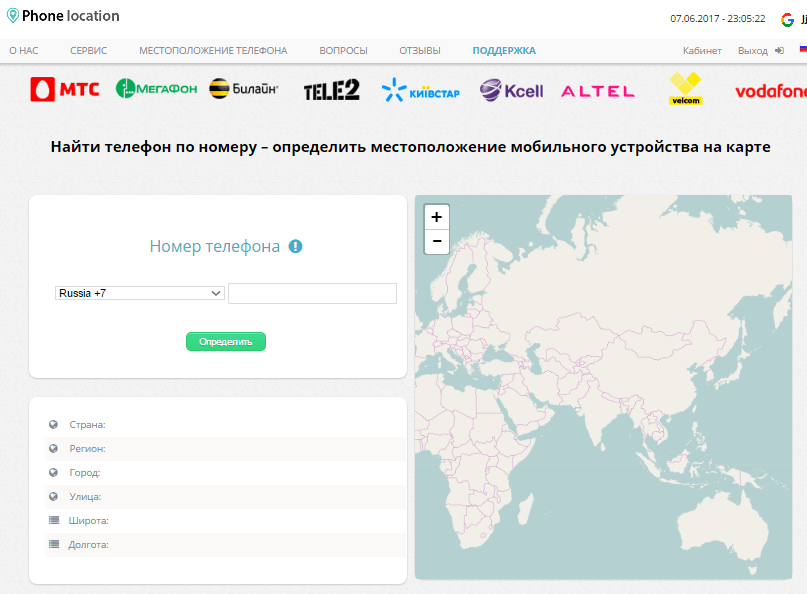
Русскоязычный веб-сервис PLNET позволяет установить местонахождение потерянного гаджета и по номеру телефона, и по IMEI (международному идентификационному коду мобильного девайса, который присваивается каждому аппарату на фабрике). Поиск производится по спутникам и сотовым вышкам и работает в следующих сетях российских, украинских и казахских сотовых операторов:
- Билайн.
- Мегафон.
- Киiвстар.
- МТС.
- Kcell.
- Vodafone.
- Altel.
- TELE2.
- Velcom.
Основные функции сервиса — платные. Бесплатно, в отличие от Google, он позволяет узнать только страну, регион и город, в котором находится искомый девайс. Более точные координаты — за 500 рублей и после регистрации. Кроме того, по платной подписке доступно отслеживание устройства в реальном времени, история его перемещений и поиск по IMEI. В последнем случае вам следует вместе с IMEI указать и номер SIM-карты, которой пользовался владелец до пропажи телефона. Если вы не успели его записать, пока телефон был у вас, посмотрите наклейки на коробке.
OM-TEL
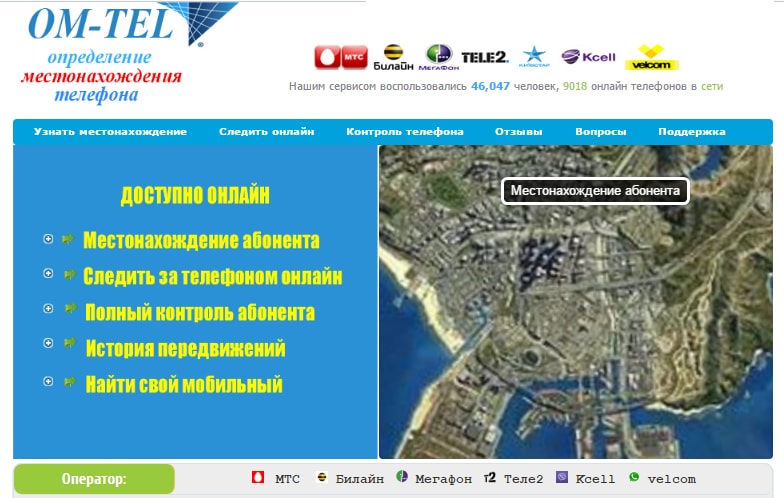
Сервис OM-TEL имеет схожие функции определения местонахождения устройств, за исключением поиска по IMEI. Для платных подписчиков также доступны распечатки истории перемещений. Услуга одноразового определения точных координат по номеру телефона стоит 900 рублей.
Сервис работает в сетях следующих сотовых операторов:
- Билайн.
- Мегафон.
- Киiвстар.
- МТС.
- Kcell.
- TELE2.
- Velcom.
И PLNET, и OM-TEL, и другие подобные ресурсы всё же больше подходят для слежки за близкими (детьми, супругом и т. д.). В поиске украденных смартфонов они малополезны, ведь злоумышленник, если он не лишен разума, сразу заменит SIM-карту владельца на свою. В этом случае сервис будет показывать место последней регистрации вашей СИМки в сети оператора. Или не покажет ничего.
SNDeepInfo
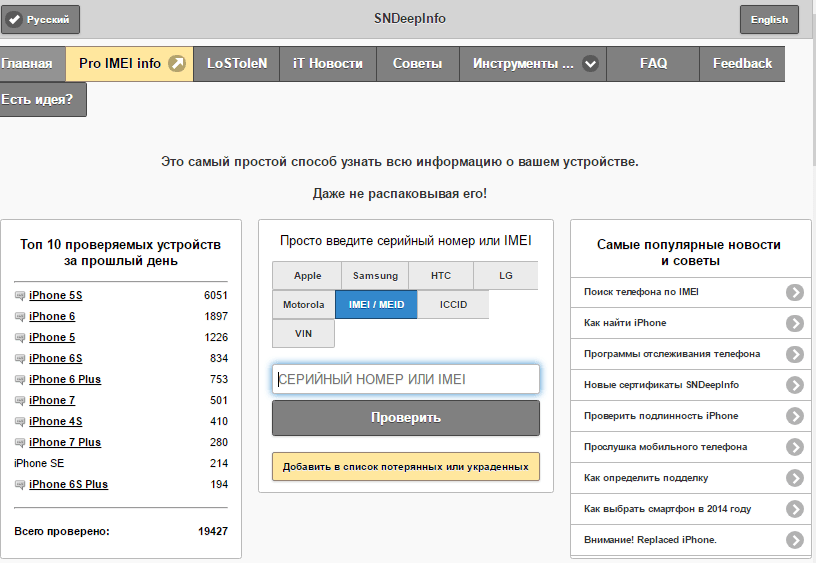
SNDeepInfo — сервис проверки серийных номеров и IMEI различных мобильных устройств на предмет того, числятся ли они в базе потерянных и украденных. Поддерживает все модели и марки телефонов.
Пользователь SNDeepInfo может сам добавить IMEI либо серийник утерянного или найденного устройства в базу сервиса, оставив для связи свой email. По желанию здесь же можно указать сумму вознаграждения за возврат. Регистрация или оплата для этого не нужна.
TrackerPlus
![]()
Сервис TrackerPlus работает подобно предыдущему, но ведет базу только IMEI. С его помощью вы сможете, например, узнать, не был ли купленный с рук телефон украден у предыдущего владельца. А также внести в базу код своего девайса.
Сервисы поиска телефонов по IMEI автор также считает малополезными, ведь с их помощью нельзя узнать ни местонахождение устройства, ни кто им пользуется в текущий момент. Они рассчитаны на честных людей, которые в случае находки потерянного кем-то аппарата сами начнут разыскивать его владельца. Правоохранительные органы подобными базами тоже не пользуются — у них есть возможность получить нужные сведения непосредственно у сотовых операторов.
Приложения для противодействия кражам смартфонов
CM Security: защита и антивирус

В состав CM Security помимо антивируса, файервола и средств оптимизации системы входит модуль защиты от кражи. Он включает:
- Функцию установки местонахождения устройства через Интернет (отслеживается на собственном сайте приложения после регистрации).
- Прозвонку (работает подобно методам Google и Samsung).
- Удаленную блокировку.
- Скрытое фотографирование того, кто дважды ввел неправильный пароль.
CM Locker

CM Locker содержит набор инструментов для защиты конфиденциальных данных от любопытных и самого устройства от кражи. В числе его возможностей:
- Установка паролей на запуск приложений и файлов.
- Привязка телефона к аккаунту Facebook для удаленного доступа в случае кражи или потери.
- Удаленная блокировка и прозвонка.
- Поиск месторасположения на карте.
- Фотографирование всех, кто ввел неправильный пароль.
Cerberus

Cerberus — программа для защиты аппарата от кражи с расширенным набором возможностей. Среди них:
- Дистанционный мониторинг перемещения телефона через сайт приложения.
- Удаленная блокировка.
- Прозвонка.
- Передача сообщений на утерянный телефон.
- Удаленные скриншоты.
- Съемка фото и видео лица злоумышленника. Запись звука через микрофон.
- Стирание пользовательских данных из внутренней памяти и SD-карты.
- Удаленное управление устройством через консольный интерфейс с помощью команд.
- Автоматическое включение передачи геоданных, если она выключена.
- Блокировка отключения питания, чтобы вор не смог выключить аппарат и тем самым помешать его поиску.
- Создание собственных правил пользователя и т. д.
Основная масса функций Cerberus работает только в платной в версии. Еще больше их доступно при получении прав root.
Как найти потерянный телефон Android?
Если вы потеряли устройство Android и ищете возможные способы найти его, не переживайте, в этой статье мы покажем три простых решения, которые помогут легко отследить телефон. Для того, чтобы приведенные ниже методы сработали потребуется обязательная авторизация в системе Google, в противном случае найти смартфон не получится.

Приведенные далее способы отслеживания устройства помогут не только пользователям Android, они окажутся не менее эффективными и для пользователей ноутбуков.
Содержание статьи:
Отследить телефон Android с помощью функции “Найти устройство”
Все смартфоны под управлением операционной системы Android оснащены полезной функцией “Найти устройство”. Она предназначена для его восстановления или отключения в случае потери и доступна всем пользователям в меню настроек без необходимости устанавливать стороннее ПО. Если вы хотите найти свой телефон, вам понадобится доступ к интернет-браузеру, где вы сможете с точностью определить местоположение устройства Android.
Следует упомянуть, что при отключенной услуге в настройках девайса, вы не сможете отследить смартфон.
Включите “Найти устройство” в настройках Android
Как мы уже говорили, данная функция по умолчанию установлена во всех устройствах на базе Android. Однако при желании можно установить сторонние специализированные программы из Google Play, если вам не хватает предлагаемых разработчиком услуг. Давайте рассмотрим несколько шагов, чтобы убедиться включена ли услуга “Найти устройство” на смартфоне.
-
1. Пройдите в меню Настройки телефона и откройте параметр Безопасность.
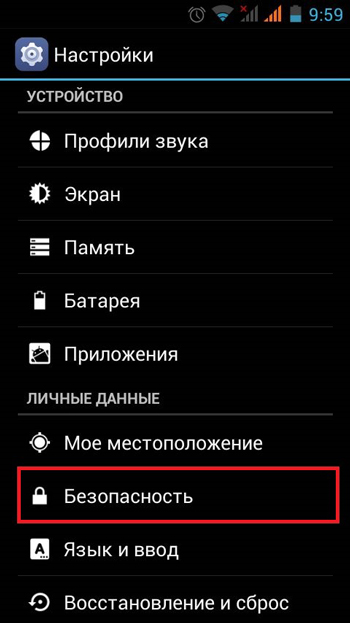
2. Откройте раздел Администраторы устройства.
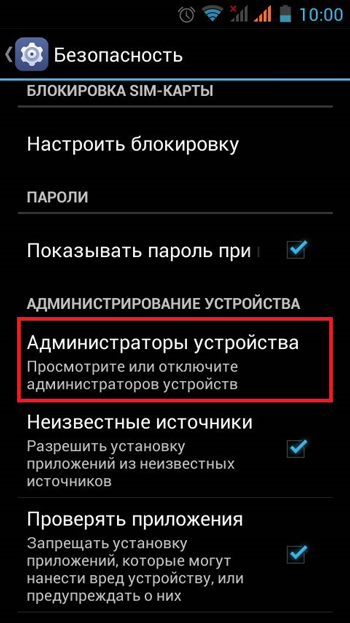
3. Убедитесь, чтобы был установлен флажок на услуге Найти устройство.
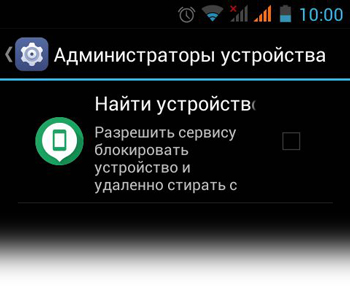
На этом процесс настройки не заканчивается. Теперь необходимо включить службы определения местоположения и их историю для точности поиска вашего девайса. Воспользуйтесь следующей инструкцией:
-
1. Вернитесь в меню Настройки и перейдите в раздел Мое местоположение.
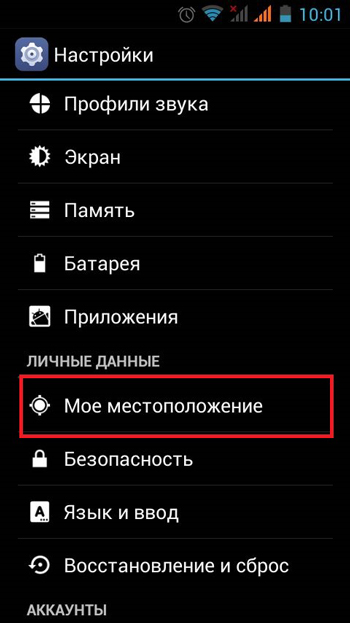
2. Поместите верхний переключатель в состояние Включено.
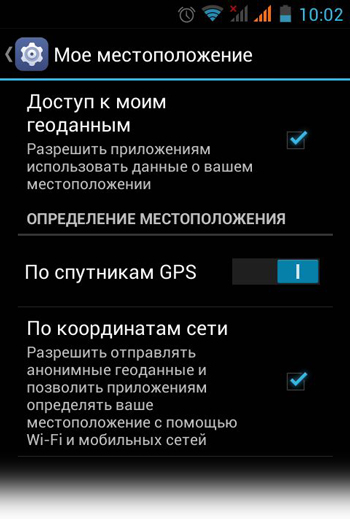
По завершению этих шагов вы можете найти украденный или потерянный телефон в любой удобный момент, если он подключен к мобильной сети или Wi-Fi.
Найдите утерянное устройство при помощи услуги “Найти устройство”
Для выполнения следующих действий вам понадобится компьютер и интернет-браузер.
- 1) Перейдите по ссылке Android.com/find.
- 2) Введите данные своего Google-профиля.
- 3) Если вы используете несколько устройств с одного профиля, выберите нужное, к которому необходимо подключиться.
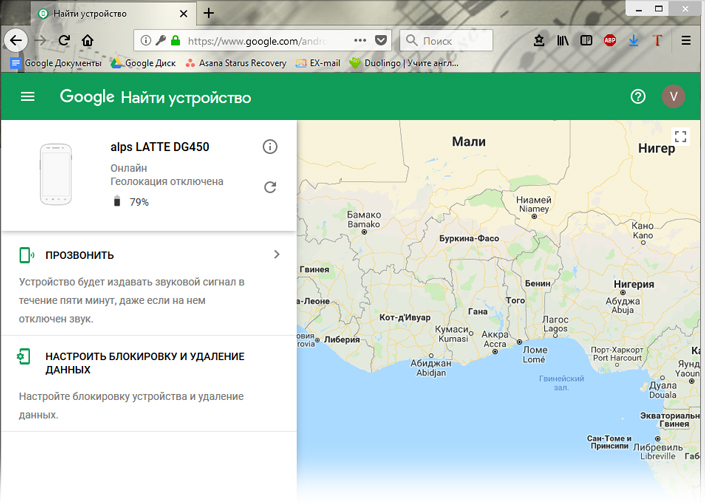
После выбора устройства, вы сможете выполнить три возможных действия:
- Появится возможность удаленно позвонить на утерянное устройство. Телефон будет непрерывно воспроизводить звук в течение 5 минут даже если он находится в беззвучном режиме.
- По желанию вы можете заблокировать устройство, если в настройках смартфона были настроены соответствующие параметры.
- И наконец, у вас остается возможность полностью стереть устройство. Обратите внимание, это действие приведет к удалению Google-аккаунта с телефона и исчезнет любая возможность его отследить. Если на вашем смартфоне хранится конфиденциальная информация и нет надежды на его возвращение, третий вариант станет лучшим выбором.
Как найти устройство Android с помощью Google Maps
Услуга Google Карты является одним из важных приложений для телефонов на базе Android, помогающим в отслеживании краденых девайсов. Чтобы использовать данную функцию, ваше устройство должно находиться во включенном состоянии, иметь доступ к Wi-Fi или сотовой сети и включенную службу определения местоположения.
Запустите браузер и найдите свой телефон, воспользовавшись приведенной ниже инструкцией:
1. Перейдите в раздел Google Карты и войдите в свою учетную запись.
2. Нажмите на значок меню слева в верхнем углу и кликните по Хронология.
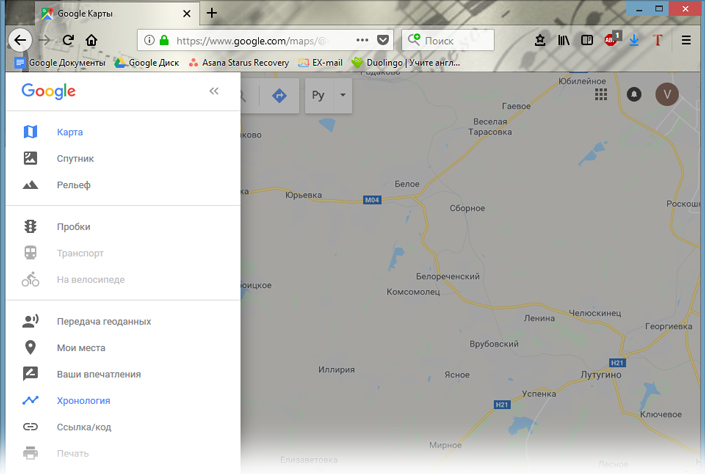
3. У вас появится возможность установить число, месяц и год, чтобы проверить местоположение телефона за тот период.
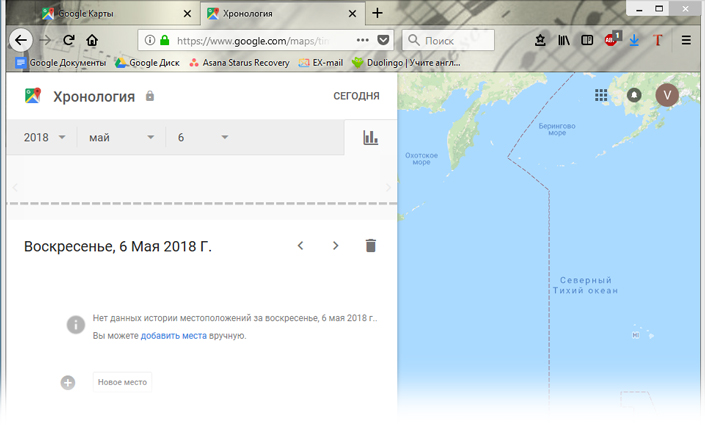
Сторонние приложения для отслеживания устройства Android
Помимо заводских утилит есть множество сторонних приложений в Google Play, которые способны помочь вам в поисках утерянного смартфона. Более того, они предоставляют дополнительные возможности, которые отсутствуют в услуге “Найти устройство”. Установка любого из них может стать хорошей мерой предосторожности для того, чтобы сохранить контроль над устройством.
Первое приложение. Where’s My Droid.

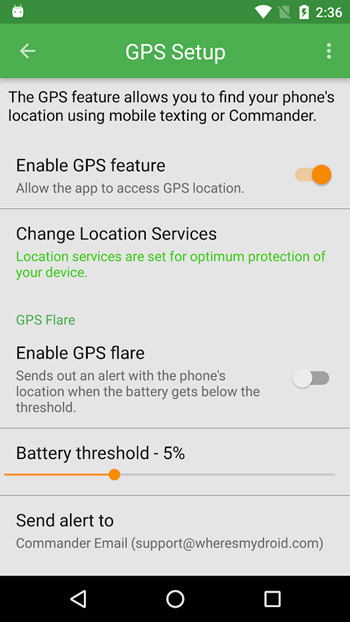
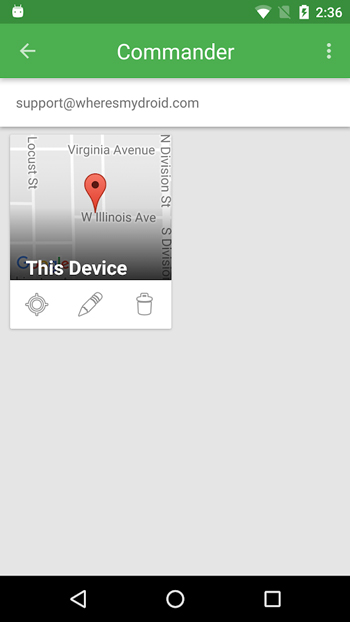
Where’s My Droid — бесплатное программное обеспечение для телефонов на базе Android, позволяющее найти утерянный смартфон даже если он скрыт. Он оснащен аварийным сигналом, который можно заставить сработать, если отправить на устройство экстренное сообщение. С помощью этого приложения вы сможете найти устройство через GPS на картах Google и предотвратить несанкционированный доступ, включив систему паролей. В программе присутствует SIM-мониторинг, который уведомит вас в случае, если SIM-карта и мобильный номер были заменены. По словам разработчика, приложение потребляет минимальное количество энергии.
Купив Pro-версию программы, вы можете разблокировать некоторые дополнительные расширения для устройства. Тем не менее, бесплатная версия сама по себе обладает большинством необходимым для основной задачи функциями.
Приложение второе. Cerberus anti theft.
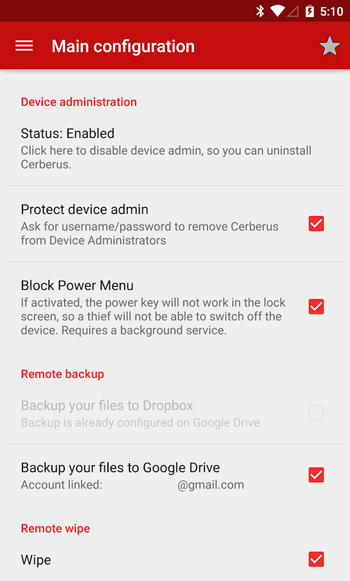
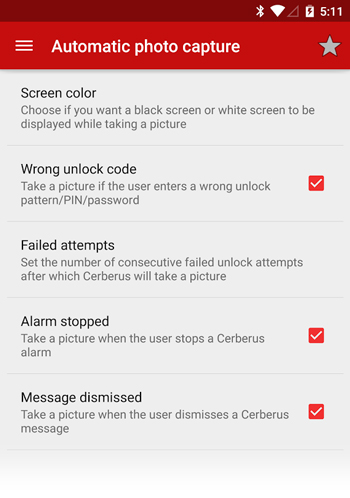
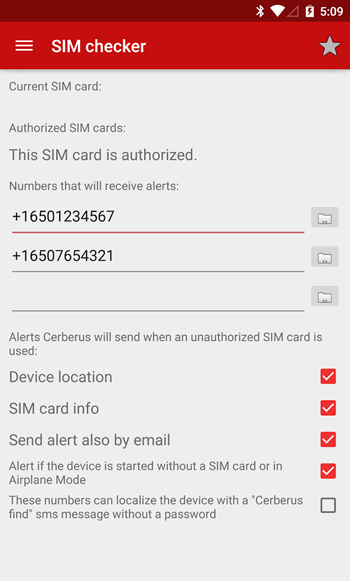
Cerberus предоставляет впечатляющие возможности для удаленного администрирования устройства, способные помочь пользователям восстановить потерянный смартфон. С помощью данного софта вы можете удаленно управлять устройством через веб-сайт или SMS, отправляемых с другого телефона. Это поможет вам найти потерянный Android, заблокировать его паролем, запустить сигнал тревоги и даже сделать фотографию вора. Приложение будет отправлять сообщения по электронной почте и SMS, если SIM-карта вдруг будет заменена. Данных софт предлагает возможность скрыть себя из ящика приложений, чтобы вор не смог его отключить или удалить.
Следует отметить, приложение доступно только в течение одной бесплатной недели. По ее завершению вам понадобиться купить полную лицензионную версию.
Приложение третье. Prey Anti Theft.
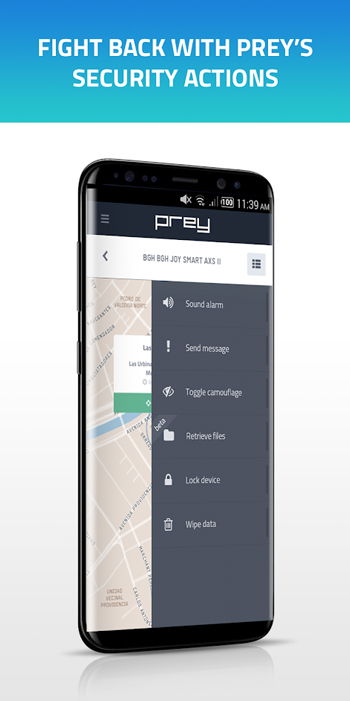
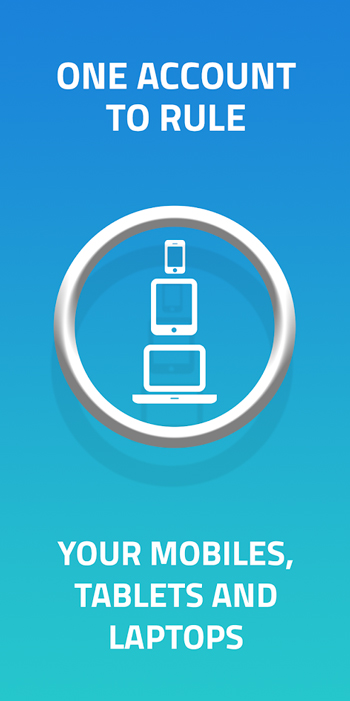
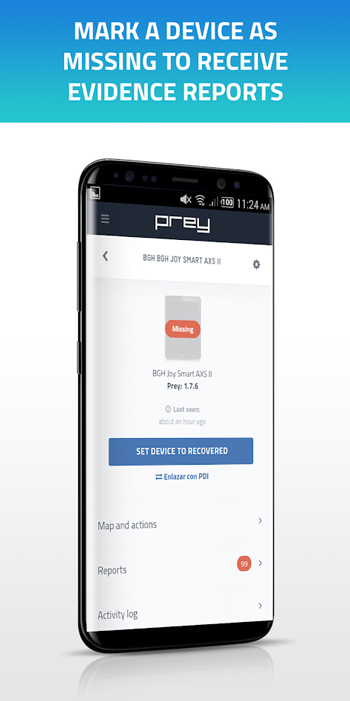
Prey — хороший инструмент, который поможет защитить устройство от краж и предназначен исключительно для поиска потерянных устройств. После установки, приложение оставляет фоновый процесс для отслеживания вашего девайса и дает возможность удаленного управления. Используя услуги GPS, вы можете с легкостью найти телефон на карте. Приложение обладает полезной функцией, которая позволяет делать снимки с передней и задней камеры при необходимости запечатлеть лицо вора. Как и все описанные выше программы, Prey также способен заблокировать устройство по вашей команде, установить сигнал тревоги или отобразить на экране смартфона сообщение для текущего пользователя.
Приложение бесплатное и без рекламы.
Вывод
Пользователи телефонов Android должны убедиться, что на их устройствах есть одна из необходимых служб отслеживания, чтобы была возможность восстановить смартфон в случае потери. Рекомендуем всегда сохранять в резерв важную информацию, чтобы никогда не лишиться ее в случае кражи девайса.
На всякий случай, если потребуется восстановить информацию с карты памяти телефона, вам помогут инструменты Starus Recovery. Cкачать и опробовать программы для восстановления удаленных данных можно совершенно бесплатно!
Похожие статьи про восстановление данных:

20 способов ускорить Windows 10
Не так давно получила свой старт операционная система Windows 10. Главным ее отличием от предыдущих .

Как восстановить поврежденный флеш накопитель или SD-карту
В этой статье речь пойдет о различных методах, которые помогут восстановить вашу поврежденную SD-кар.

Как я восстановил фото со своего смартфона
Позвольте мне признаться: я фанат продукции SONY. У меня есть телевизор SONY, CD-плейер SONY, а еще .
Как найти потерянный или украденный телефон на Android
В статье описаны три способа, как найти или обнаружить своё утерянное или украденное Android устройство. Все они бесплатны и осуществляются стандартными функциями Android и Google. Оставили смартфон в ресторане? Или, может быть, дома? Кто-то украл его? Вы в замешательстве и не имеете понятия что делать дальше. К счастью, есть приложение «Найти устройство» которое можно найти на Google Play, имеющее хорошую защиту. С помощью этого инструмента можно отслеживать телефон, с высокой долей вероятности вернуть его в случае утери или кражи.

Возможно вы наткнулись на эту статью после того, как потеряли свой телефон. Поэтому вместо того, чтобы рассказывать, что вы должны были сделать, прежде чем потерять его, давайте вернемся к тому, что делать прямо сейчас. Хорошей новостью является то, что вы можете быстро найти свой телефон с помощью приложения «Найти устройство», даже если у вас нет приложения, установленного на потерянном телефоне. Вы можете сделать это одним из трех способов:
- С помощью компьютера и Интернет.
- С помощью другого смартфона или планшета на Android.
- С помощью сервиса Google “Найти устройство”.
- Зайдите в настройки гаджета.
- Выберите ваше имя.
- Перейдите в раздел «iCloud».
- Нажмите «Найти iPhone».
- Выберите «Разрешить».
- Откройте страницу поиска icloud.com/#find на Mac или ПК.
- Укажите свой идентификатор AppleID.
- Выберите свой телефон.
- Запустите программу «Найти iPhone».
- Включите режим пропажи.
- Откройте настройки телефона;
- Перейдите в раздел «Безопасность»;
- Нажмите «Администраторы устройства»;
- Отметьте галочкой функцию «Удаленное управление Андроид».
- Откройте в браузере на ПК страницу www.google.com/android/devicemanager.
- Вбейте логин и пароль от своего аккаунта.
- Дождитесь, когда поисковик отыщет потерянный гаджет.
- SeekDroid;
- Lost Android;
- Wheres My Droid.
- местоположению;
- контактам;
- SMS;
- камере.
Возьмите компьютер, подключитесь к Интернету, откройте Chrome и убедитесь, что вы вошли в свою учетную запись Google. Введите «Где мой телефон» в адресной строке браузера. В результате поиска автоматически загрузится окно «Найти устройство». Скорее всего, он попросит вас снова войти в систему, чтобы найти свой телефон, поэтому перейдите в окно входа в систему. Откроется сайт, который сразу начнет отслеживать ваше устройство.
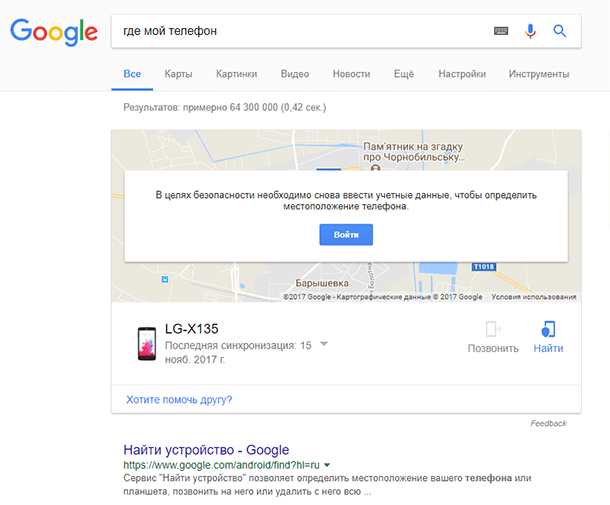
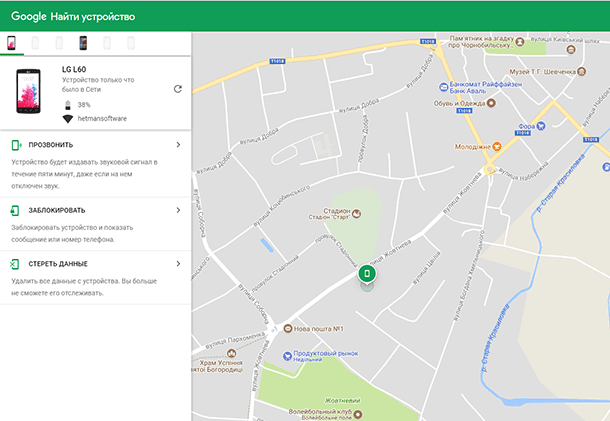
Так же если у вас есть другой телефон или планшет с Android, и на данный момент нет компьютера под рукой, можно скачать это приложение и воспользоваться им. Зайдите в гостевом режиме, введите учетные данные и найдите свое утерянное устройство.
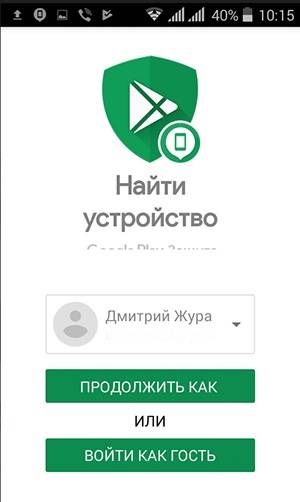
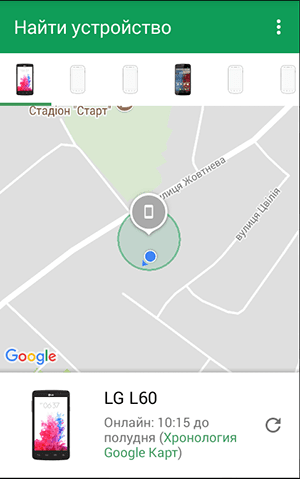
Так же с любого телефона, планшета, ПК вы можете перейти на www.google.com/android/find используя любой браузер и войти в систему.
После того как вы получили доступ к приложению «Найти устройство» с помощью любого из этих методов, поиск вашего телефона начнется в течение нескольких секунд.
Он предоставит время последнего подключения телефона к Интернету и его местоположение на карте. Это даст вам полное представление о том, где находится ваш телефон.
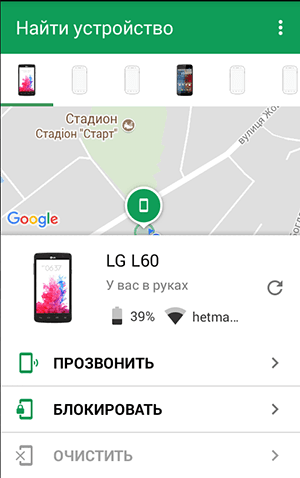
В этом приложении существует ряд дополнительных опций, таких как «прозвонить», «блокировать» и «очистить».
Первая имеет смысл, если вам просто нужно найти свой телефон дома. При ее включении, он будет воспроизводить мелодию с полной громкостью в течение пяти минут.
Еще две функции важны для случаев, когда ваш телефон действительно украли или он был утерян. Для безопасности ваших данных вы можете нажать кнопку «блокировать», чтобы быстро включить пароль блокировки экрана, если у вас раньше его не было. Как только вы введете пароль, вы также можете отправить сообщение на экран устройства – что-то вроде «Спасибо, что нашли мой телефон! Пожалуйста, позвоните по номеру ниже». Затем введите номер, по которому можно будет с вами связаться.
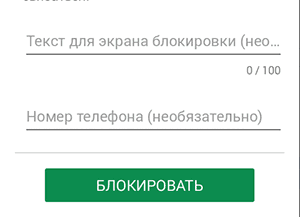
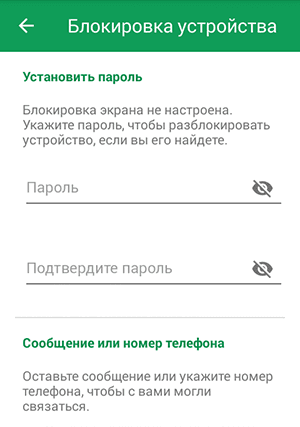
Ваше устройство будет заблокировано паролем, который вы ввели, а сообщение будет отображаться большими буквами в верхней части экрана с большой кнопкой «Позвонить владельцу» чуть ниже. Если кто-то найдет ваш телефон, он может связаться с вами по указанному номеру. Если телефон был украден, это может испугать вора, что вы сможете его отследить, и он может позвонить вам для его возвращения, правда это маловероятно.
Если же нет, никакой, надежды найти ваше устройство вы можете воспользоваться функцией «очистить» в результате чего телефон перезапустится и сотрет все ваши личные данные, изображения, музыку и все другие сохраненные файлы. Он также попытается стереть SD-карту если она установлена в устройстве. После очистки приложение Найти устройство»« прекратит работу. В этом случае вы прощаетесь со своим телефоном.
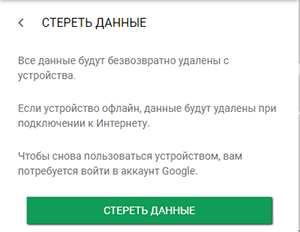
Но, к сожалению, как и другие, это приложение не лишено ограничений. Например, если телефон украден, а у вас не задействован экран блокировки, и вор уже выполнил сброс настроек, в таком случае вам не повезло. Или телефон больше не связан с учетной записью Google, поэтому нет возможности его отследить. Если телефон разрядился, прежде чем вы смогли его отследить, или вор отключил его, «Найти устройство» предоставит последнее проверенное местоположение. Это, по крайней мере, даст вам представление о том, где вы могли его потерять.
Как найти потерянный телефон? Можно ли обезопасить себя от потери смартфона?
17.02.2019 Срок действия акции истёк
Многие хотя бы раз в жизни сталкивались с потерей своего гаджета. Вы оставляете его на столике в кафе, в раздевалке или в гостях. Телефон выпадает из кармана или выскальзывает из дамской сумочки. Поводом для огорчения становится не только сам факт потери дорогого устройства. Мы храним в мобильниках личную информацию: номера контактов, важные файлы, пароли к личным кабинетам платежных приложений и многое другое.
Кажется, что гораздо проще смириться, пойти и купить новый телефон? Вовсе нет! В нашей статье мы расскажем, как найти потерянный телефон, даже если он выключен.
Если телефон потерялся в квартире
Проще всего отыскать мобильник, который потерялся в доме. Достаточно просто прозвонить на него и определить местонахождение по звуку. Но как быть, если аккумулятор телефона разряжен? На этот случай возьмите себе в привычку держать постоянно включенным будильник. Он зазвонит, даже если телефон отключен.
Как найти потерянный телефон с помощью компьютера
После покупки телефона, будь то гаджет на Android или iOS, сделайте у себя в браузере на ПК, планшете или другом смартфоне закладку с фирменным поисковым сервисом. Учтите, что для работы с ним необходимо соблюсти определенные условия.
Как настроить программу «Найти iPhone»
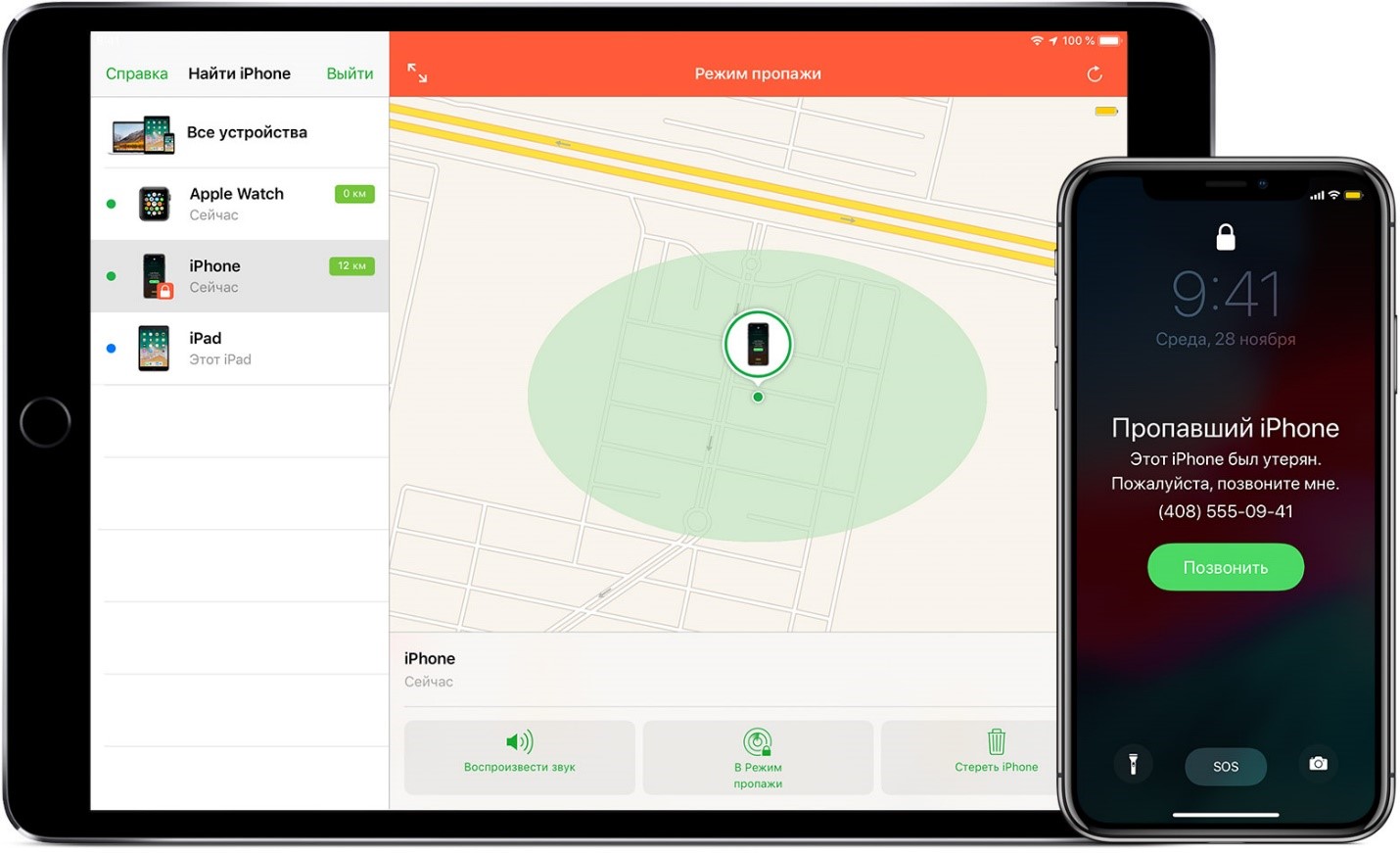
Чтобы найти пропавший айфон, необходимо выполнить предварительную настройку вашего устройства:
Теперь с помощью сервиса Apple вы можете найти устройство и выполнить с ним несколько действий для защиты личной информации:
Теперь вы сможете отследить, где находится гаджет, вывести на экран iPhone сообщение, свои контакты или заблокировать устройство. Если вы добавляли номера карт в Apple Pay, режим пропажи временно отключит возможность совершать оплату через NFC.
Важное ограничение данного сервиса состоит в том, что ваш гаджет должен быть включенным и находиться в режиме онлайн.
Как настроить и найти телефон на Android
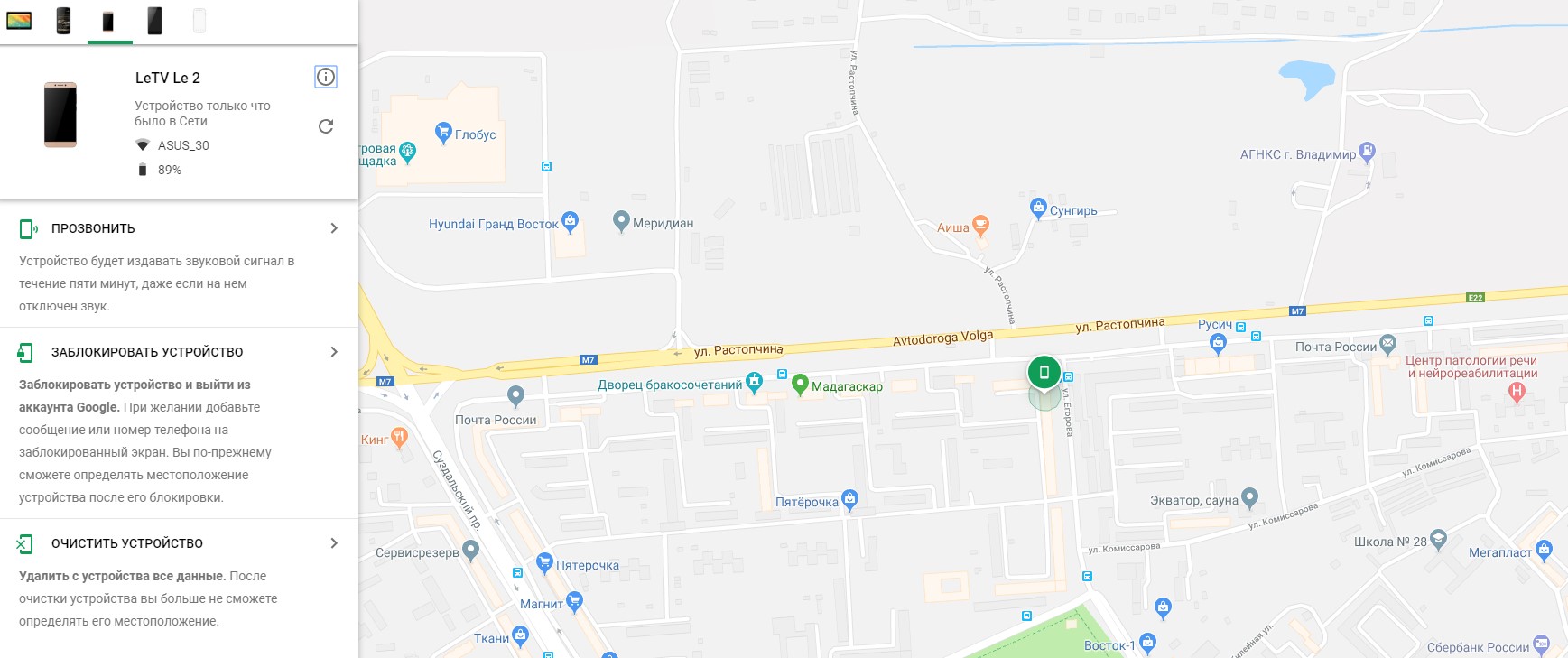
Самый удобный способ для владельцев гаджетов на Android – обратиться к сервису Android Device Manager через браузер на ПК. Как и в случае с iPhone, здесь также необходимо заранее подготовить мобильник к поиску через удаленный доступ:
Теперь потерянный телефон можно будет отыскать через компьютер:
Android Device Manager показывает местоположение телефона с точностью до 5 метров. Также на странице сервиса вы можете позвонить на свой номер, удалить личные данные или заблокировать мобильник. Чтобы ADM нашел устройство, оно должно быть включено и находиться в Сети через мобильный интернет или Wi-Fi.
Как найти потерянный телефон по номеру владельца или IMEI
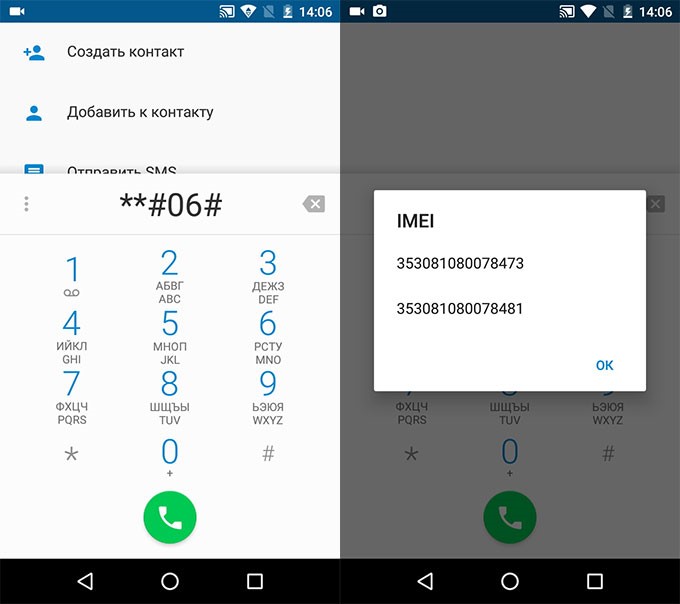
Если в вашем телефоне не настроен аккаунт Google или нет доступа к браузеру, отыскать мобильник можно по специальному идентификатору IMEI. Он же потребуется, если вы захотите найти пропажу по своему номеру телефона.
IMEI – уникальный идентификатор гаджета, который состоит из 15 цифр. Узнать его можно заранее через комбинацию *#06#. Так как IMEI привязан к слоту устройства, в телефоне с двумя симками будет 2 идентификатора. Кроме того, IMEI вы найдете на упаковке из-под телефона или на гарантийном талоне.
Номер IMEI поможет, если ваш телефон украли и искать его вы будете через полицию. В отделении напишите заявление, в котором укажите Ф. И. О., паспортные данные и IMEI. Возьмите с собой кассовый или товарный чек, выданный вам при покупке телефона.
Поиск через правоохранительные органы занимает довольно долгий срок. За несколько дней, а то и недель утерянный или украденный телефон вполне может оказаться в чужих руках.
Как можно найти потерянный телефон через поисковые приложения
Открытый код операционной системы Android позволяет настроить поиск телефона через специальные приложения, доступные для бесплатного скачивания в Google Play. Среди самых популярных и надежных можно выделить:
Разберем, как работают данные программы.
Поиск телефона через SeekDroid

Установив приложение, создайте аккаунт через почту и пароль. Далее местоположение телефона определяется через официальный сайт seekdroid.com. Через меню можно найти гаджет на карте, узнать его IMEI, посмотреть заряд аккумулятора и отключить девайс. Если телефон оказался в чужих руках, вам поможет функция «Breadcrumb» (англ. «хлебные крошки»). С ее помощью мобильник будет отправлять на сервер геоданные. Это позволит узнать путь перемещения телефона с точностью до 3–5 метров.
Используем приложение Lost Android
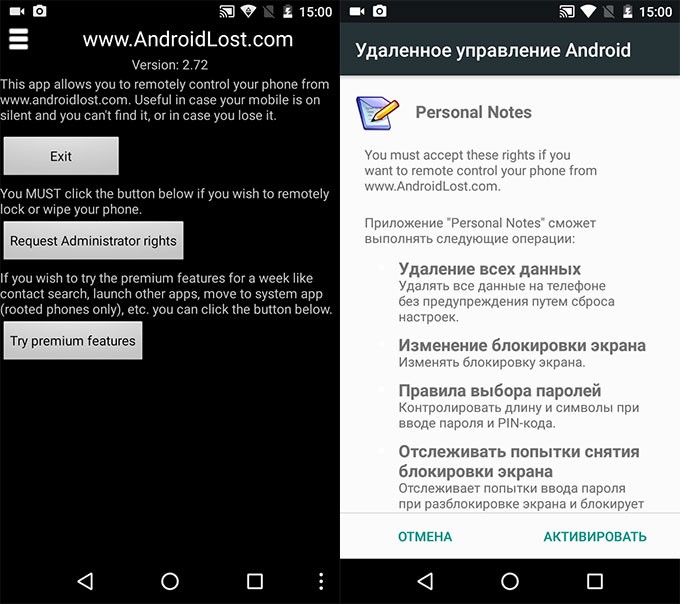
Для работы с утилитой вам придется дать ей права администратора. Принцип ее работы такой же, как и у SeekDroid. Определить местоположение телефона и удаленно управлять им можно на сайте androidlost.com. Кстати, программа хитро маскируется от возможных злоумышленников. На рабочем столе телефона она отображается в виде иконки блокнота и называется Personal Notes.
Как найти телефон через Wheres My Droid
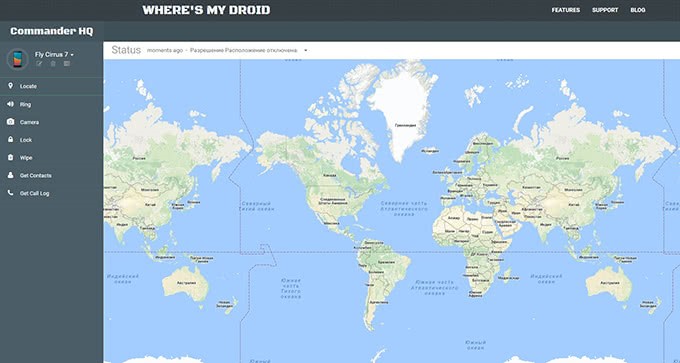
Для работы с приложением ей необходимо дать доступ к 4 функциям телефона:
Далее вы создаете аккаунт в сервисе Commander, через который будете выходить на сайт поиска мобильника. Здесь отображаются координаты устройства, функция вызова, доступ к телефонной книге, камере, очистке личных данных и блокировке.
Поиск потерянного телефона через антивирусное приложение
Некоторые антивирусные утилиты на вашем телефоне содержат так называемую функцию «Антивор» для удаленного доступа к устройству. Например, приложение CM Security определяет местоположение устройства через фирменный сайт findphone.cmcm.com. Чтобы воспользоваться им, настройте свой личный аккаунт в разделе «Поиск телефона», который вы найдете в меню приложения.
Можно ли обезопасить себя от потери смартфона? Все зависит от вашей внимательности. Не выпускайте гаджет из виду, старайтесь не носить его в тесных маленьких карманах, откуда устройство легко может выпасть. После покупки обязательно настройте все функции безопасности и удаленного поиска, чтобы в любой момент знать, где находится телефон.









